

作者:Adela D. Louie, 最近更新:May 23, 2023
如果您從事視頻拍攝行業,那麼如何拍攝始終是一個值得關注的問題 從視頻中去除顆粒. 許多電影藝術家擔心他們的視頻可能會被不需要的噪音或顆粒破壞。 而且,如果您真的付出了努力來製作視頻,那麼關注如何使您的視頻對觀眾來說更令人愉悅和更好看是正確的。
在文章的最後,您將能夠學習有關如何 從顆粒狀視頻中去除顆粒. 從最常見的到令人難以置信的第三方應用程序的使用,我們將學習易於理解的步驟,這些步驟確實可以為您提供很多幫助。 如果你現在是一名攝像師或者你以攝像為生,你最好拿起你的筆和筆記本,因為我們展開了我們必須做的事情來去除穀物。
第 1 部分:如何去除視頻中的顆粒感?第 2 部分:關於如何去除穀物的一些工具是什麼?第 3 部分:關於如何從視頻中去除顆粒的其他方法概要
最初,我們必須弄清楚我們目前面臨的困境,即如何去除穀物。 在本文的這一部分,我們將與您分享一些已知的解決方案列表,您可以使用這些解決方案來初步或最終解決上述困境。
如果你是一個攝像師或者只是一個喜歡通過視頻記錄和享受回憶的普通人,我想你不希望一些噪音或顆粒破壞它,你當然會尋找如何從視頻中去除顆粒的方法讓它看起來更賞心悅目。 讓我們看看下面的列表,並檢查您是否已經嘗試了上面的所有內容。
讓我們開門見山,討論一些最受推薦和最常用的工具,了解如何從我們所有的視頻中去除顆粒或噪音。 我們將討論一些我們可以使用的降噪插件,並學習如何防止我們拍攝的視頻顆粒感或噪音太大。
我們列表中的第一個是 Magic Bullet Denoiser。 它是 Magic Bullet 插件的一部分,是當今市場上最好和最快的視頻降噪方法之一。 這個工具最好的地方是它可以保留你的視頻細節,並允許你根據你需要的感覺完美地調整視頻中的效果。 然而,它也被認為是當今市場上最昂貴的降噪器之一,甚至需要您投入大量電力來處理。
.jpg)
我們名單上的下一個是 Adobe After Effects的,您還可以使用它來去除視頻中的顆粒。 您所要做的就是在您的個人計算機上下載該工具,然後添加您想要清理的文件。 您可以使用一些過濾器來去除顆粒,您可以根據需要應用它們。
首先,您可以使用“去除穀物” 應用程序的功能,只需轉到“影響”,然後是噪聲和顆粒,然後轉到“去除穀物”。 也可以嘗試調整降噪的數值,在“設定”。 這個的好處是您可以預覽視頻以查看效果是如何應用的。 在使用此應用程序之前,您必須考慮的提醒之一是,用戶必須具備基本的編輯技能才能獲得真正出色的輸出。
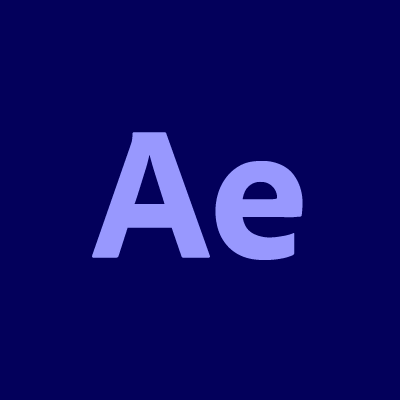
Topaz Labs 對 Al 進行降噪 也在我們的名單上。 這只是今天的新插件之一,它確實引起了一些轟動,因為它集成了 Al 的降噪技術。 如果我們要將此插件與其他插件進行比較,它更便宜並且具有非常智能的方法來檢測噪聲並將其與圖像細節分開。
另一方面,與我們首先討論的一樣,它也需要您擁有強大的處理能力才能繼續。 它也不與其他產品捆綁在一起。
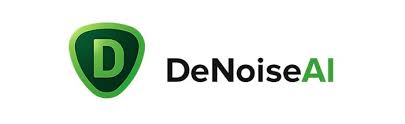
在文章的下一部分,我們將與您分享最好的方法 從視頻中去除顆粒. 您必須使用第三方工具,它似乎是當今最好的視頻轉換器之一。 它被稱為 FoneDog 視頻轉換器. 它是一款易於使用的視頻編輯工具,非常方便,可以在最短的時間內轉換您的視頻而不會影響質量。
FoneDog Video Converter 與 Mac 和 Windows 計算機兼容,並且速度很快。 您可以使用此視頻轉換器將您的視頻和音頻文件轉換為多種文件格式,具體取決於您的需要或要求。 您還可以使用它來編輯視頻並增強它們。 您可以更改的一些編輯參數包括顏色、飽和度、亮度等等。
如果您想了解正在觀看的視頻,FoneDog Video Converter 還可用於為您的視頻添加字幕。 它還支持文件的多次轉換,可用於消除或減少視頻中的噪音。 如果您的視頻也沒有正確定向,您還可以使用 FoneDog 視頻轉換器裁剪視頻,旋轉它們,水平翻轉或垂直翻轉它們。
這些是如何使用 FoneDog Video Converter 轉換視頻文件的步驟,讓我們來看看下面的步驟。
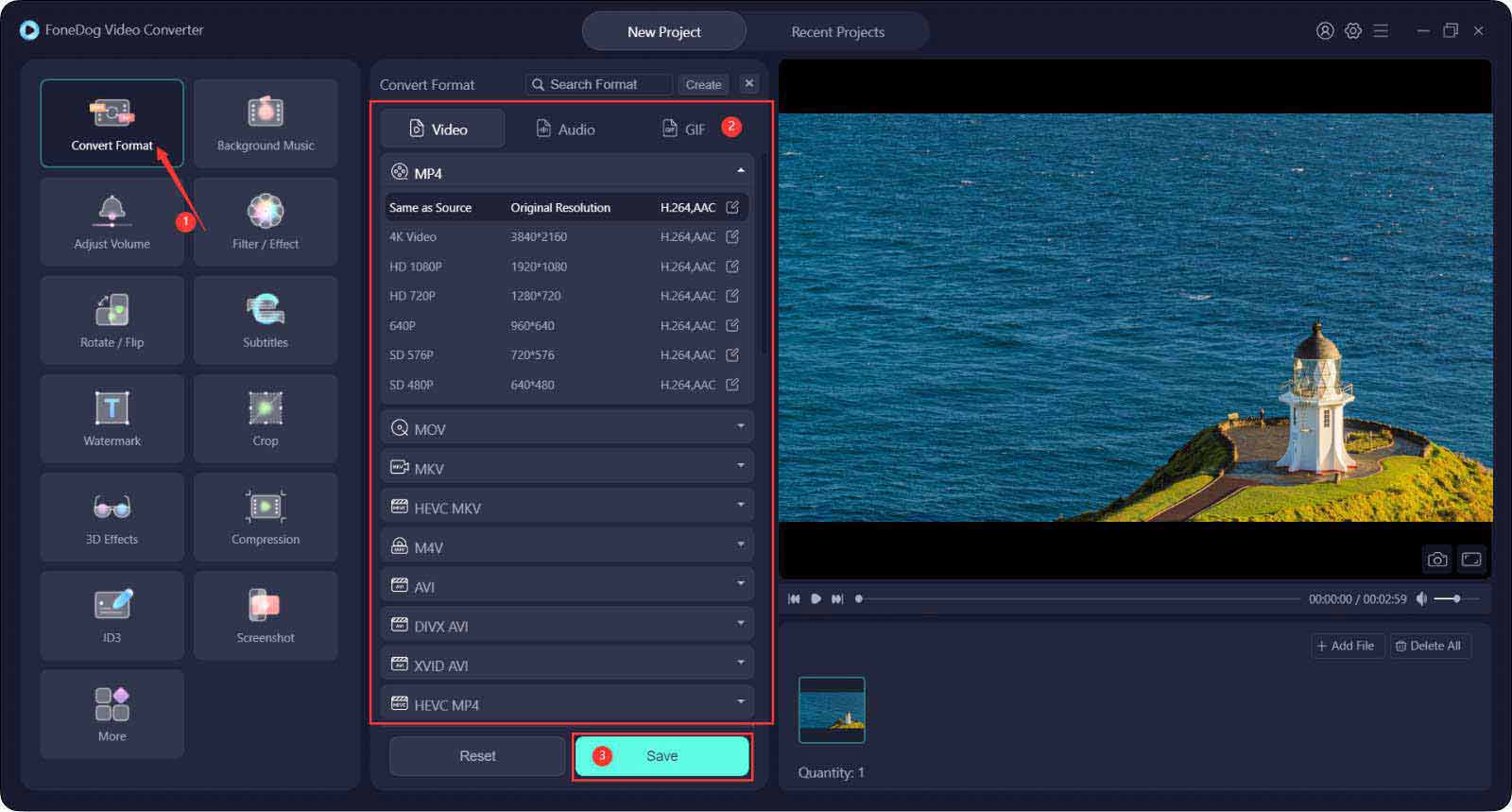
人們也讀【2023指南】如何在線提升視頻畫質?2023 年最佳且易於使用的視頻質量增強器
視頻中有噪音真的很煩人,如果您是視頻編輯或攝像師,您肯定會想方設法 從視頻中去除顆粒 使您的輸出更好,更令人愉悅。 此外,如果您刪除了顆粒,則只有您想要分享的視頻的聲音才是重要的。
這就是為什麼最好知道如何能夠消除噪音並與人們分享更好的視頻。 我們希望您已經了解了您需要的東西或您將來可能需要的一些信息。 在沒有煩人的噪音的情況下觀看視頻真的更好,噪音可能會打斷您想要與他人分享的信息。
發表評論
留言
熱門文章
/
有趣無聊
/
簡單難
謝謝! 這是您的選擇:
Excellent
評分: 4.8 / 5 (基於 64 個評論)